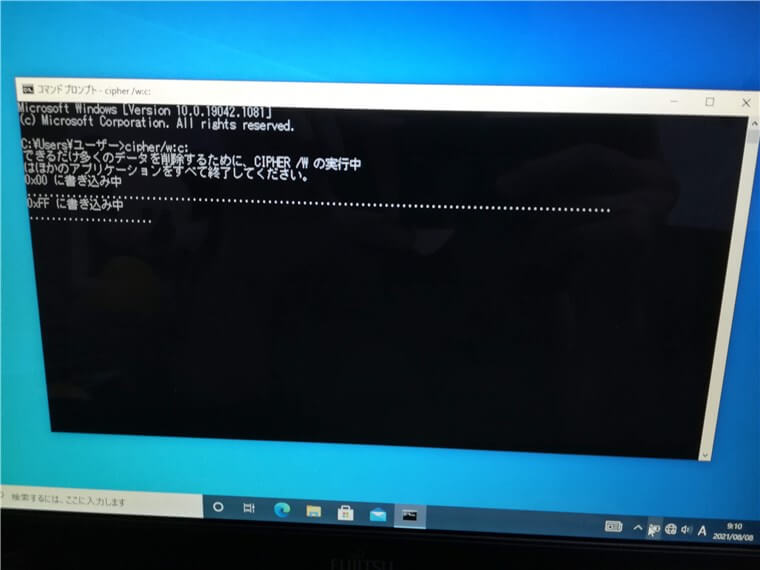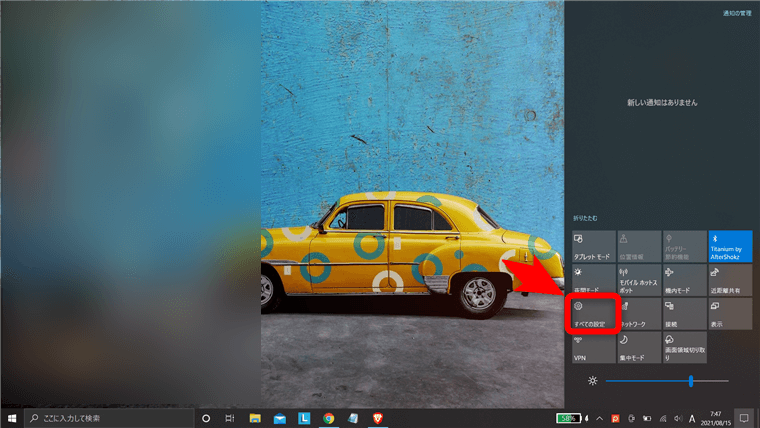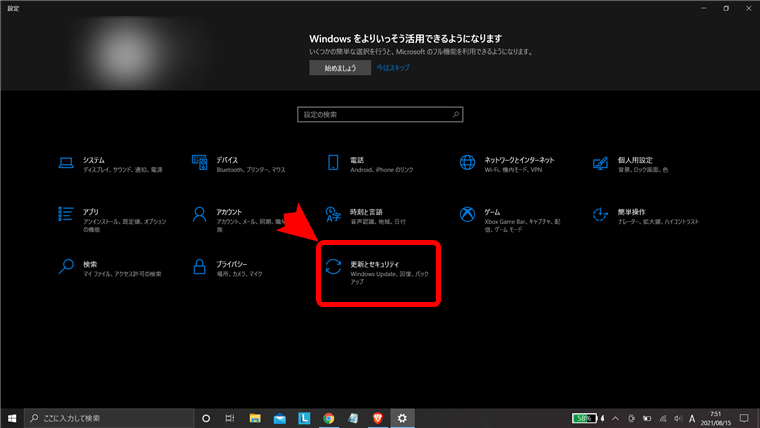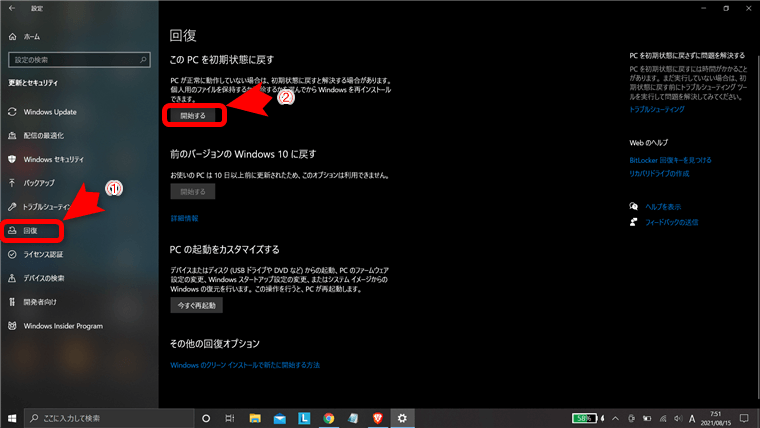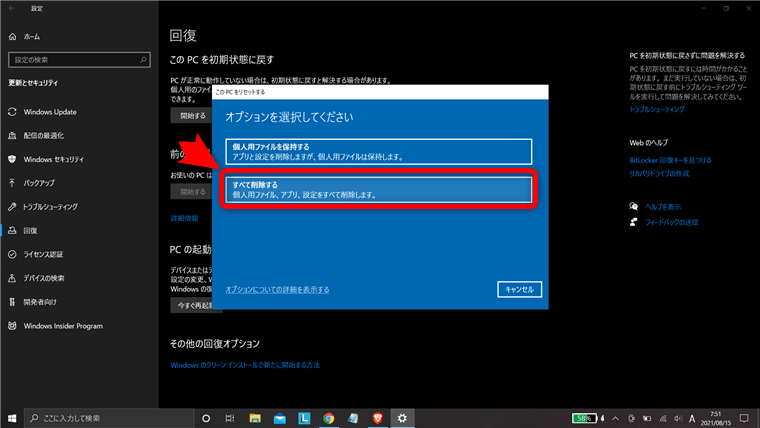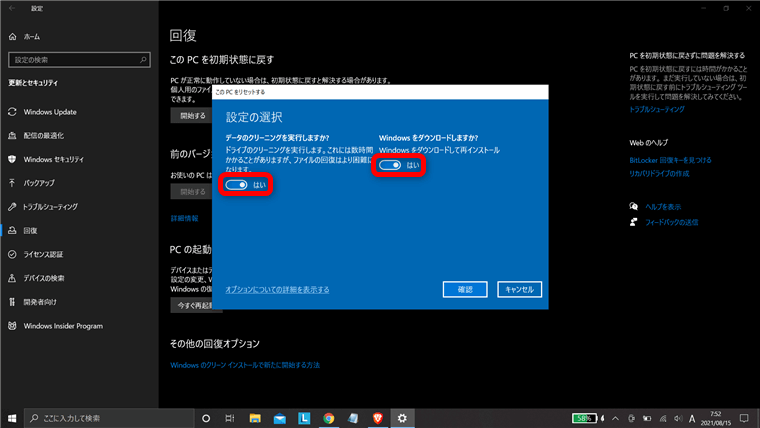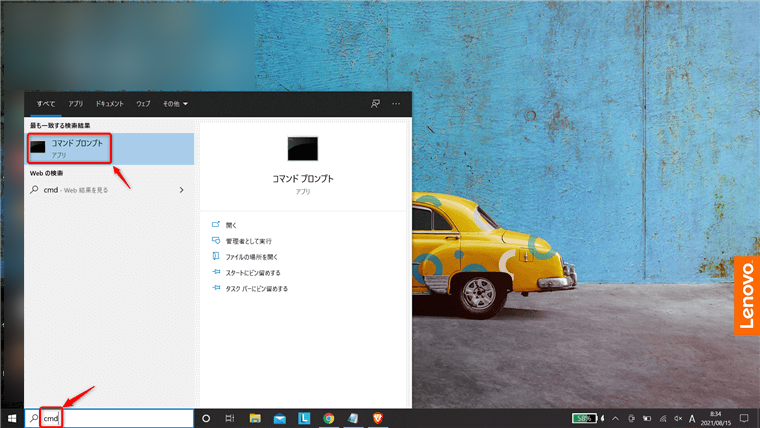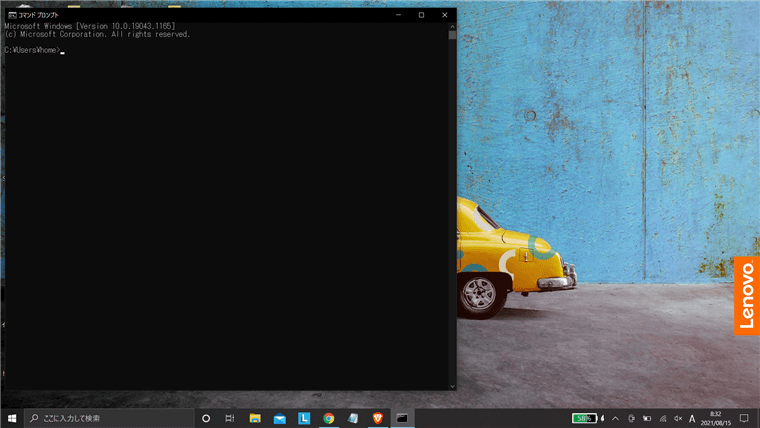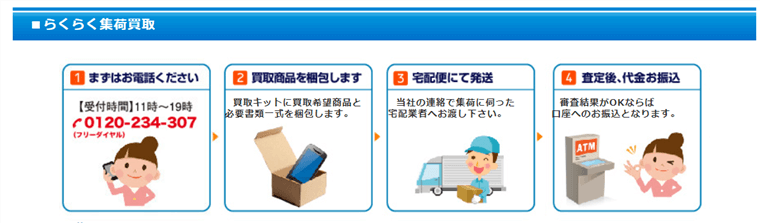パソコンの安全なデータ削除方法を解説したページ。
Windowsの標準機能を使用することで無料で実施できる、メルカリやヤフオクでパソコンを売る前の初期化とデータ上書きの手順を3ステップで紹介しています。
それでも安全性(データ復元のリスク)に不安がある場合の提案として、依頼できる専門の買取業者や国認定の引き取り業者も紹介しています。

家にパソコンが増えるのも、Lenovoのパソコンのコスパが良すぎるせいだ。
そんなわけで、Lenovoの新しいパソコンを購入する資金とするためにも、フリマ・オークションなどに出品して小金稼ぎをすることにします。
そんな時に問題になるのが、
パソコン(PC)のデータ消去
交換可能な奴なら、HDD/SSDを交換してしまうんですが、eMMCなどの直付けの奴やそもそも解体が困難なパソコンなんかは…
特に有料ソフトを使用することもなく、Windowsの標準機能でデータ消去は対応可能なので紹介しておきます。

【大前提】HDD/SSDが交換可能なら交換してから出品するのが最善
交換できるのならHDDやSSDは交換してメルカリなどのフリマ、ヤフオクなどのオークションに出品するのが無難です。
SSDもかなり安くなりましたし、何よりSSDを搭載していることを明記することでパソコンに詳しくない方にも注目してもらえるので、購入されるチャンスが増えます。
でも、先述した通りeMMCなどは交換できませんし、タブレットPCなんかは解体するのに液晶を外す必要があるものがあったりと交換が困難なものも…。
有料のデータ消去ソフトであれば1,500円ほど(執筆時点)でディスク消去「Win版ディスクキラー」といったソフトもあります。
無料でどうにかしたい!そんな時は以下の方法を実施してください。
初期化→Cipher(サイファー)→初期化でパソコンを売る前にデータ削除
初期化だけでは、データ復元が可能な状態となっています。
簡単な方法で言えば「スタートメニュー」→「すべてのプログラム」→「アクセサリ」→「システムツール」→「システムの復元」
復元ソフトを使えばもっと簡単に、もっと困難なものまで。

以下の手順で実施しましょう。
- 手順1初期化を実施
OSの初期化で全データを削除とする。
- 手順2
- 手順3Cipher(サイファー)完了後、再度初期化
Cipher(サイファー)にて保存領域にダミーデータを上書きしたうえで、再度初期化を実施します。
※より万全を期して
以上、3ステップで完了です。
ご存じの方には不要かもしれませんが、実際の各ステップのやり方をもう少し詳しく紹介しておきます。
ステップ1:初期化を実施
- 手順1
- 手順2
- 手順3
- 手順4
- 手順5
- 手順6
- 手順7
- 手順8

ステップ3の再初期化に関しても同様に行います。
ステップ2:Cipher(サイファー)を実行し、保存領域にデータを多数上書きする
- 手順1
- 手順2
- 手順3
ステップ3:再度初期化を実行する
Cipher(サイファー)を実行し終わったら、再度手順1と同じ手順で初期化を実行します。
それでメルカリなどのフリマ、ヤフオクなどのオークションに最低限出品ができる状態となります。

パソコンを売って処分したいけど、データ復元・悪用されるのがやっぱり怖い人向け

ここまで無料(Windowsの基本機能)でできるデータ消去・初期化方法を紹介しましたが、
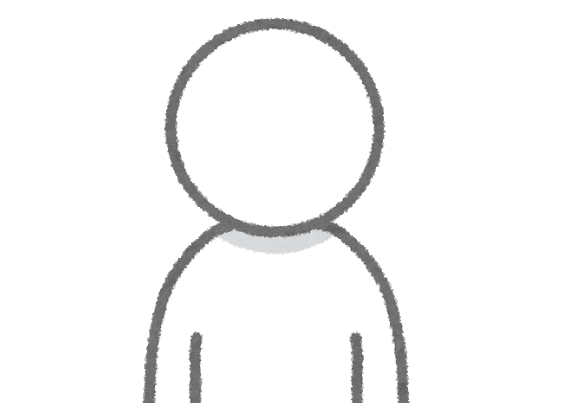
というのが心配になる方はいるはず。
そんな方におすすめできる方法をご紹介します。
らくらく集荷・宅配買取の【Jan-gle】
データをしっかり処理してくれる業者なら、安心して販売できます。

おすすめ業者はらくらく集荷・宅配買取の【Jan-gle】
![]() 。
。
高価買取をしてくれるのももちろんですが、一番ありがたいのは集荷買取してくれること。
無料で用意してもらえる買取キットで梱包して送るだけで無料査定してもらえる。
査定結果が気に入らなければ着払いで商品を返してもらえる。

【国認定】不用PCの宅配便回収
とにかく安全に、安くパソコンが処分できればいい!
そんな方には【国認定】不用PCの宅配便回収<リネットジャパン>![]() がおすすめ。
がおすすめ。
安全かつ無料でパソコン引き取りを行ってくれます。
どんなに古くても、壊れていても大丈夫。
箱に詰めて集荷依頼するだけで、無料で回収してもらえます。

パソコン買い換えるならLenovoにして…!
当サイトの名前が「Lenovoのノートパソコンをおすすめするサイト」というので、最後に紹介だけさせてください。
パソコンを売る・処分して、新しくパソコンを買うならLenovoがおすすめです!
おすすめの理由は、なんといっても驚くほどのコスパ
個人的に調べた結果ですが、某メーカだと20万円弱で売っているパソコンが、Lenovoだと10万円を切っていることもザラでした。

ぜひご検討下さい!